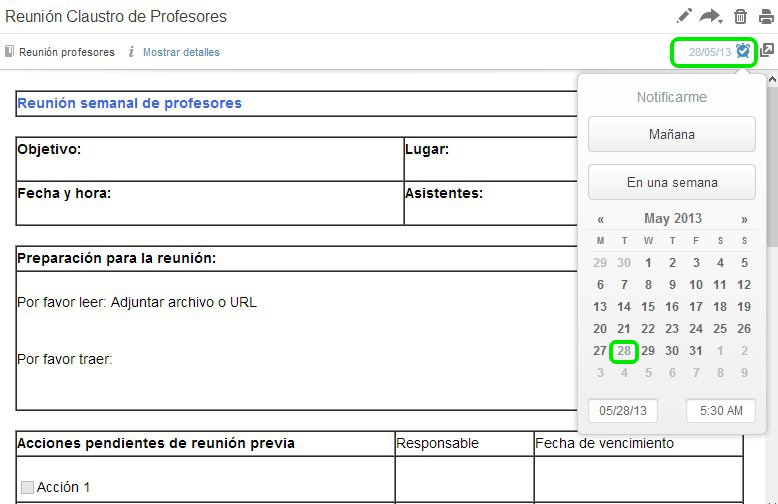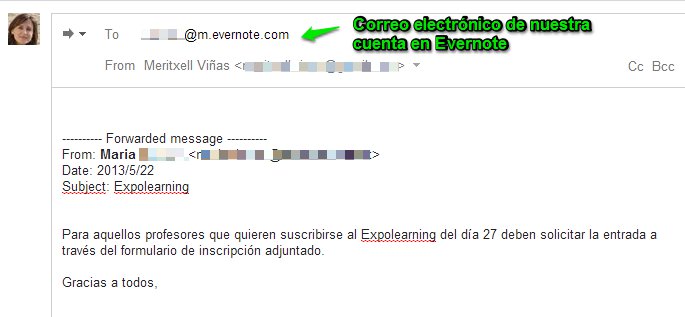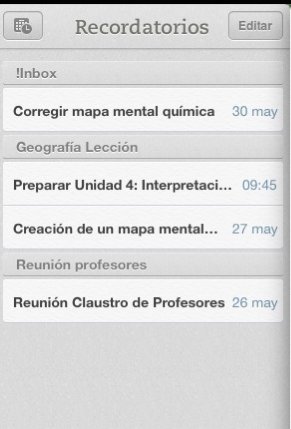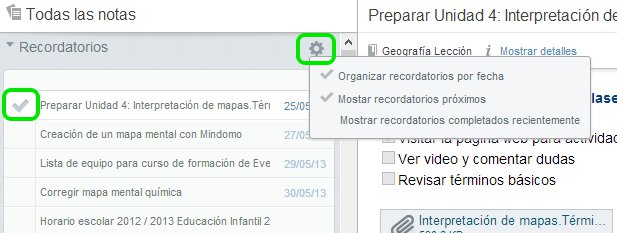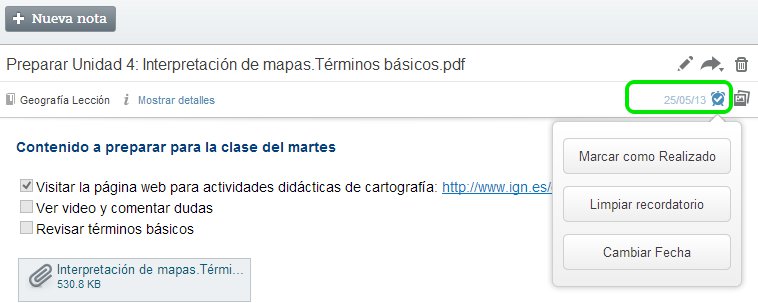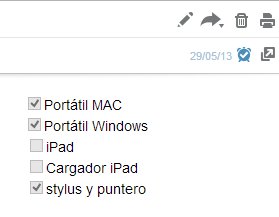FUENTE: http://www.totemguard.com/aulatotem/2013/05/evernote-como-agenda-escolar-electronica-recordatorios-en-notas/#
El trabajo del profesor está marcado por
un calendario concreto y se trabaja contra reloj. La demanda de tiempo
obliga a organizar una apretada agenda escolar y un horario de clases
con un sistema más o menos sofisticado.
Una herramienta “Evernote”
que se define con la frase “Recuérdalo todo” hacía suponer que contenía
un calendario y un sistema de notificaciones para usarse como agenda
electrónica. Para la sorpresa de muchos, éste no era el caso hasta hace
unos días.
Evernote incorpora en su última versión
para MAC, iOS y web (en muy breve para los demás sistemas operativos),
la posibilidad de añadir a nuestras notas, recordatorios en una fecha y
hora exacta. De esta manera Evernote puede notificarnos de la fecha de
una reunión de profesores, de la entrega de una tarea por los alumnos,
del día de un examen o del vencimiento de un plazo de inscripción.
Aunque los usuarios intensivos de esta
aplicación usábamos un sistema de etiquetas para clasificar tareas y
asociábamos las notas a un calendario como iCal o Google calendar, el
nuevo sistema de recordatorios nos permite ahora centralizar toda la
información en Evernote.
¿Cómo pueden los recordatorios ayudarnos como profesor?
- Gestionar las reuniones semanales del claustro de profesores
Una buena práctica para cualquier
reunión es tener una plantilla en una nota de Evernote como guía durante
su duración para ir anotando sus objetivos, material a consultar, las
ideas interesantes que surgen y las acciones a completar a raíz de la
misma.
Con los recordatorios de Evernote
podemos programar un aviso unos minutos antes de iniciarse la reunión
asociada a la nota de la plantilla. Durante la reunión tomaremos apuntes
en esa nota, registrando en un único lugar toda la información
relevante. A su final asignaremos una nueva fecha límite a la nota para
completar las tareas surgidas durante la misma.
- Capturar y agrupar emails con tareas a completar en Evernote
Cada día sin excepción recibimos en la
bandeja de entrada una gran cantidad de nuevos correos electrónicos que
se transforman en una lista de nuevas tareas a completar. Un sistema
práctico de organización es reenviar los emails a nuestra cuenta de
Evernote, capturando automáticamente cualquier documento adjuntado en su
interior.
Una vez capturado el correo en una nota, lo podemos clasificar en una carpeta de “Acciones pendientes” o en una carpeta de un curso concreto. Allí podemos añadir unas casillas de verificación para anotar dentro del mismo email, las tareas pendientes y próximos pasos que surgen del mismo.
Ahora igualmente podemos asociar una
fecha y hora con el vencimiento de dichas tareas, evitando tener que
introducirla en nuestro calendario. En el día concreto recibiremos un
recordatorio a través del correo electrónico personal y/o desde la misma
aplicación de Evernote en cualquier ordenador y dispositivo móvil que
esté instalado.
Si la tarea igualmente depende de la
revisión de otro compañero, como ocurre con frecuencia, podemos enviar
la nota desde Evernote al compañero tras etiquetarla con su nombre y
adjuntar una nueva fecha de revisión por nuestra parte para que la tarea
no quede en el olvido.
Con Evernote en simples pasos
convertimos correos electrónicos en listas de tareas completadas,
evitando el haber de indagar en páginas y carpetas de nuestro sistema de
correo para recuperar una información concreta.
A medida que vamos acumulando tareas,
podemos visualizar los recordatorios en la ventana central superior ,
ordenados por fecha, por estado (pendientes o completados) y divididos
en carpetas, pudiendo filtrar entre temas personales y profesionales
rápidamente.
Igualmente podemos cambiar el orden de los recordatorios simplemente arrastrando hacia arriba y cuando la tarea esté completada, la eliminamos de la lista pulsando el símbolo de verificación.
- Recordar a los estudiantes la fecha de entrega de actividades
En Evernote podemos preparar fácilmente
lecciones multimedia en múltiples notas, capturando interesantes videos,
imágenes, noticias web y añadiendo nuestros propios contenidos como
documentos, mapas mentales, textos y gráficos.
Una vez estas lecciones están divididas
en unidades, podemos fácilmente compartir una libreta con nuestros
estudiantes para entregarles el material periódicamente. Los estudiantes
reciben las unidades del temario y así empiezan a trabajar en las
tareas asignadas en las notas.
Con la funcionalidad de recordatorios,
cualquier alumno con acceso a nuestra libreta compartida puede
suscribirse para recibir una notificación en la fecha de entrega de las
tareas o unos días antes. A medida que las actividades se van
completando, el profesor marca la nota como “Realizado” y nos aparece de
inmediato la próxima tarea a completar.
- Crear una lista de todo el material necesario para dar una formación
Cuando se utiliza una gran cantidad de
tecnología para dar un curso de formación, es una buena práctica
comprobar que todo funciona y no se nos olvida ninguna parte del equipo
antes de salir de casa. Para ello podemos crear una nota con una lista
estándar de material necesario y poner un recordatorio que se active un
día antes de que se inicie el curso.
Los “recordatorios” de Evernote era una
de las funcionalidades más demandas por sus usuarios y sin duda va a
facilitar la organización de tareas, eliminando la necesidad de usar
otros calendarios o aplicaciones externas. Ahora además de ser un
potente gestor de archivos digitales, un marcador social, un cuaderno de
apuntes, un portafolio; Evernote se ha transformado en una completa
agenda electrónica
¿Como vas a utilizar los recordatorios de Evernote? Cuéntanlo en comentariosSi deseas implementar el uso de Evernote en tu centro educativo, quieres hacerme llegar tus experiencias y dudas o estás interesado en recibir una sesión de formación, puedes comunicarte conmigo en el email comunicacion@totemguard.com